
Er bestaan verschillende websites om wiskunde te leren, maar Microsoft Edge heeft voortaan een ingebouwde functie om complexe vergelijkingen en andere wiskundige problemen op te lossen. Meer nog, Edge toont zelfs stap voor stap hoe het aan de oplossing is gekomen.
Stap 1: De knop activeren
De recente versie van Edge heeft een ingebouwd hulpje om wiskundige vergelijkingen op te lossen. De knop zit standaard nog niet in de taakbalk van de browser. Je moet die dus eerst toevoegen.
Rechtsboven in de taakbalk gebruik je de knop met de drie puntjes en daar kies je Instellingen. In het volgende venster selecteer je aan de linkerkant de optie Uiterlijk, zodat je de opdracht Wiskundehulp weergeven kunt activeren.
Vind je die functie niet, dan typ je in het adresvak edge://flags/. Daar zoek je de optie Math Solver in Microsoft Edge. En hier wijzig je de status in Enabled. Ga verder met de knop Opnieuw opstarten.
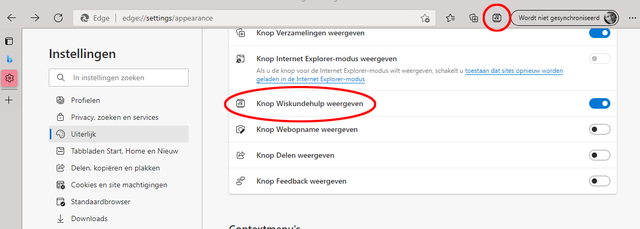
Meestal moet je de knop nog activeren.
Stap 2: Probleem invoeren
Als je op de knop klikt, opent de zijbalk aan de rechterkant om wiskundeproblemen in een handomdraai op te lossen. Dit kan op twee manieren: door te kiezen voor Wiskundeprobleem oplossen of Wiskundeprobleem typen.
In de eerste optie sleep je met de muisaanwijzer over de vergelijking die in het browservenster staat en daarna klik je op de knop Oplossen. In dit geval haal je het probleem dus van een webpagina of van een pdf-bestand dat je met Edge hebt geopend. Wiskundehulp herkent zelfs handschrift. In feite maak je dan een foto van de opgave.
In het tweede geval verschijnt er een rekenkundig toetsenbord. Typ de probleemstelling met behulp van dit virtuele toetsenbord en druk op Enter. De oplossing komt meteen in beeld, samen met de bijbehorende grafiek.
Stap 3: Tussenstappen
Onderaan toont Edge nog enkele educatieve filmpjes die de oplossing van dit specifieke wiskundeprobleem in het Engels toelichten. Er is ook een functie Oplossingsstappen weergeven, waarmee de methodiek met de bijbehorende stapsgewijze uitleg in de zijbalk verschijnt. Zo sta je niet met de mond vol tanden als iemand vraagt hoe je aan de oplossing bent gekomen.
Deze Edge-functie is nog voor verbetering vatbaar, want soms wordt de oplossing veel te complex uitgelegd en ook de vertaling is niet altijd perfect. Maar wie in de knoop zit met een vergelijking, vindt hier wel de juiste oplossing.
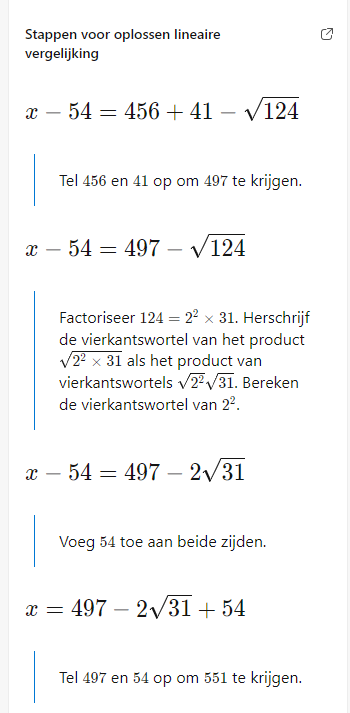
Zo is Wiskundehulp stap voor stap tot de oplossing gekomen.







Aanbevolen reactie
Piraatje 1337
Geplaatst 18 uur geleden
De handleiding van de VPN verbinding staat hier.
Doe je mee?
Je kunt nu een bericht plaatsen en je later registeren. Als je al een account hebt, kun je je hier aanmelden.